
USBのマークの意味ってメーカーごとで若干違います
今回は基本的に富士通のPCを元に作成しました
事情は知らんがマークくらい正直統一してほしいところ…
目次
1.USBの横にある+マークは何の意味があるのか
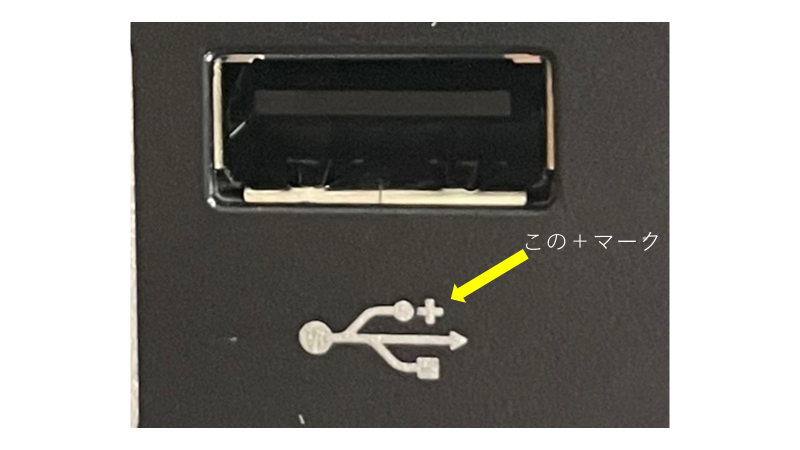
これはUSB2.0に対応しているマークです
ちなみにUSB2.0の最大転送速度480Mbpsです 給電容量は2.5W
USB2.0とUSB1.1はコネクター形状が同じで互換性があります
ただ『+』は省略されることが多いらしいです メーカーにより違うんでしょう
2.USBの中が青色でさらに+マークがる

これは『青色』なのでUSB3.0です
さらに『+』マークもあるのでUSB2.0にも対応しているということです
が
基本的にはUSB3.0はUSB2.0 とUSB1.1 に互換性がありますのでこれも『+』マークは省略されていることが多いです
さらにUSBの中を『青色』にするのは推奨であって強制ではないのでまれに『黒色』のUSB3.0ポートがあったりします
USB3.0の最大転送速度5Gbpsです 給電容量は4.5W
USB2.0 のおよそ約10倍のスピードです
あくまで理論値ですが…
3.SSのマークがついている

これはスーパースピードの略で
USB3.0 に対応している意味です
このSSのマークが省略されていることもあります
4.USBの横にあるコンセントマーク、雷マークは何を意味しているか
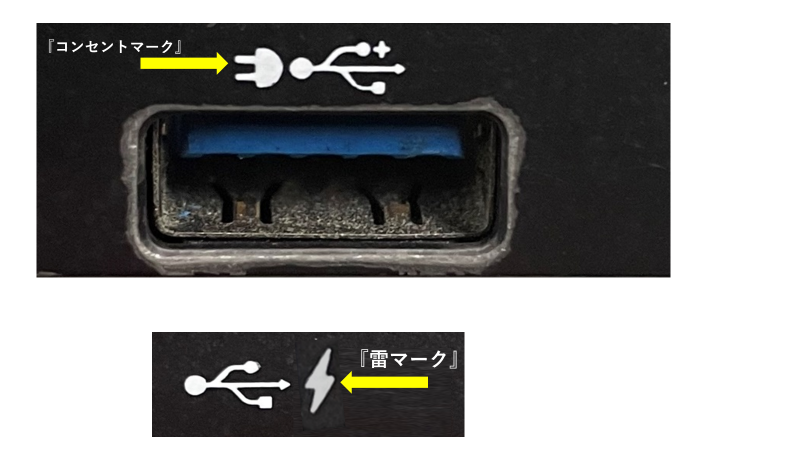
さらにこの『コンセント』マークと『雷』マークは何か
これは「USBスリープアンドチャージ」、「電源オフUSB充電」、「PowerShare」です
いろいろの言い方があるみたいです
機能としては
PCが電源オフまたはスリープ、休止状態の時でも、USB充電に対応した周辺機器を充電できる機能
メーカーによってマークが若干違いますが機能としては同じことが多いです
パソコンを閉じた状態でスマホを充電出来たりします
5.USBの横にある「10」のマークは何か

この『10』の数字マークは何か
USB 3.2(Gen2)
→通称USB3.1
USB3.2(Gen2)⇒通称USB3.1というらしいです
ややこしすぎる
USB3.1の最大転送速度10Gbpsです 給電容量は最大100W
6.USBの横にある「20」のマークは何か

この『20』のマークは何か
これは
USB 3.2(Gen2x2)
最大20Gbpsの転送速度 給電容量は最大100W → 通称USB3.2 Type-Cのみです
理論値ではありますがめちゃくちゃ速いですよね
7.この稲妻のようなマークは何か

この『稲妻』のマークは
サンダーボルトケーブルに対応しています
サンダーボルト3以上であればUSBTypeCにも対応している
Thunderbolt 3やThunderbolt 4などの規格があり基本的にはPCの仕様を見ないとわかりません
8.稲妻とUSBのマークが両方あったらどういう意味か

この『稲妻』のマークと『USB』のマークが一緒にあるタイプは
サンダーボルトケーブルにもUSBTypeCにも対応しています
『稲妻』マークのみの時と同じですね
『稲妻』のマークが無いはサンダーボルトに対応していませんので
あえてわかりやすく書いているのかもしれません
9.バッテリーのマークは何を意味するのか

この『バッテリー』マークは何か
メーカーによって違うみたいですが
富士通のPCではUSB PDに対応していてこのポートに差してパソコンの充電が出来るポートです
USBTypeCで充電できる これが結構便利
この記載はPCの仕様を見た方が確実です
このマーク以外に、他にも『PD』マークや『稲妻』マークのThunderbolt 4などがあれば充電可能な場合もあります
ただし充電するにも色々決まりがあります
必要なW(ワット)数など仕様に記載がありますのでそれを確認してください
10.追記:2025年時点での考察とおすすめ
2022年に本記事を執筆してから、USBメモリの性能や価格帯も大きく変わってきました。そこで、現時点での選び方のポイントやおすすめについてまとめておきます。
🔄 今選ぶなら「USB 3.2 Gen1 以上」が標準
・現在も安価なUSB 2.0製品はありますが、最低でも「USB 3.2 Gen1(旧USB 3.0)」以上の製品を選ぶのが安心です。
・書き込み速度は、実用レベルとして30MB/s以上を目安にするとよいでしょう。
💡 ランダム性能とコントローラが実用性の鍵
・ベンチマークで注目されがちな「シーケンシャル速度」よりも、実際の使用感に直結するのは「ランダム4K性能」です。
・特にSanDisk Extreme ProやSamsung BAR Plusなどは、読み書きともに高速で信頼性も高く、長期的に見てコスパが高いです。
📌 用途別おすすめスペック
| 用途 | 推奨スペック | 備考 |
|---|---|---|
| OSインストール・起動用 | USB 3.2 Gen1以上、ランダム性能重視 | SSDタイプUSBメモリも選択肢に |
| 写真・動画の保存 | シーケンシャル重視(100MB/s以上) | 大容量ならポータブルSSDが◎ |
| 一時的なデータ移動 | 安価なUSB 3.0製品でOK | 複数本持っておくと便利 |
🔚 まとめ
USBメモリを選ぶ際は、「容量」「速度」「信頼性」「価格」のバランスを意識することが大切です。特に最近は、Type-C対応やハードウェア暗号化対応モデルなど、高機能な製品も増えています。目的に合わせた製品選びで、より快適なUSBライフを送りましょう。
11.私が利用している充電器とUSBTypeCのケーブル(参考までに)
今回私はこの商品を使ってPCを充電してます
ELECOMの充電器とAnkerのケーブルです
このELECOMのコンセントなら
ポートは端末に応じて出力が5V/3A、9V/3A、15V/3A、20V/5Aと可変してくれるので
15W,27W,45W,100W
と対応しています
急速充電可能で便利
スマホも当然対応しています
さすがにPCの充電なのでよくわからないメーカーでは怖い為
ELECOMを選択しました
コードは
100W対応のケーブルで何となく信頼のあるAnker
参考にしてください
充電コンセント
USBTypeC 100W対応のケーブル
持ち運びが便利です スマホの充電器と兼用できる点も大きなメリットの1つです
充電ケーブルとかはどうしてもデスク周りにいい感じで固定しているので持ち運びたくなかったのがきっかけて購入してみました
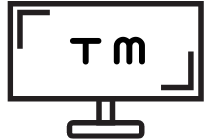
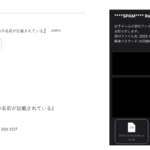
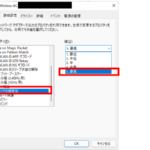
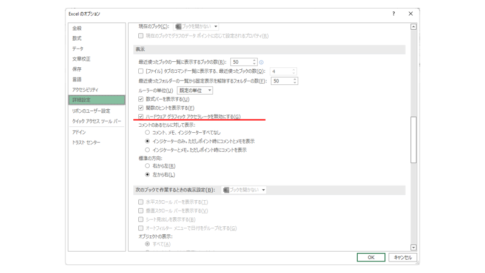
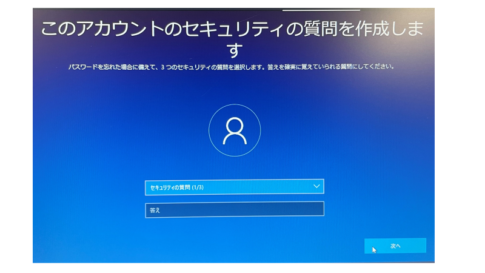
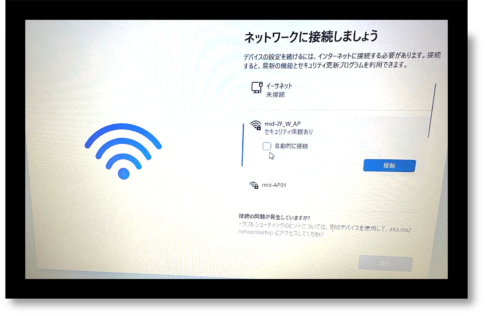
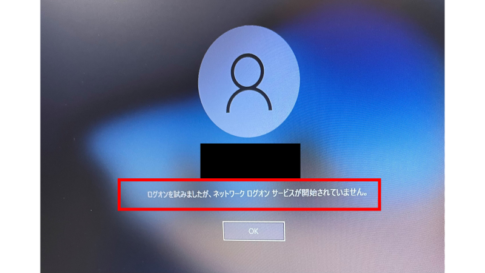





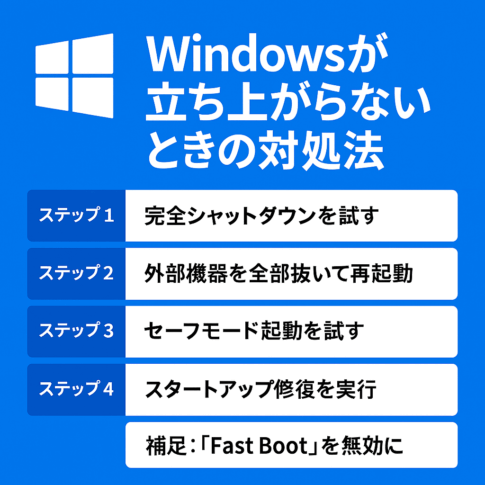
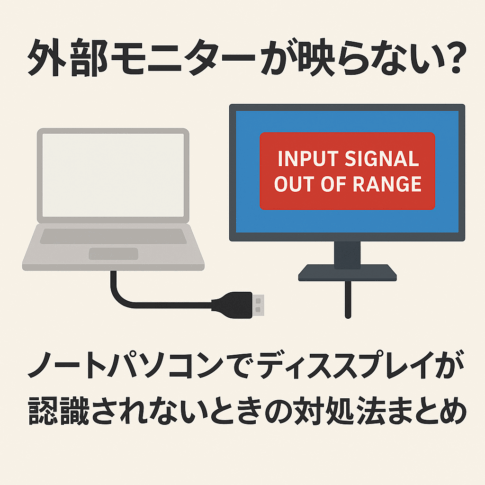



今使用しているPCにUSBを差すところが何個か付いているんですがこのマークは何ですか?
あとUSBCでPCを充電したいんですが出来ますか? (富士通PC)